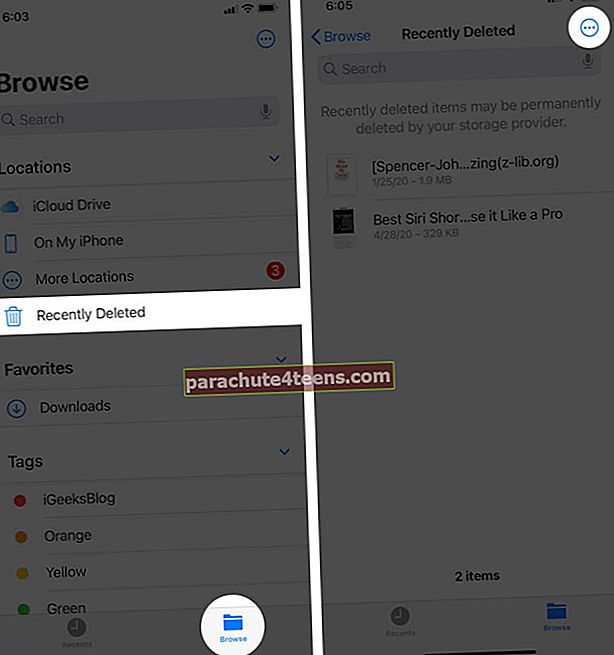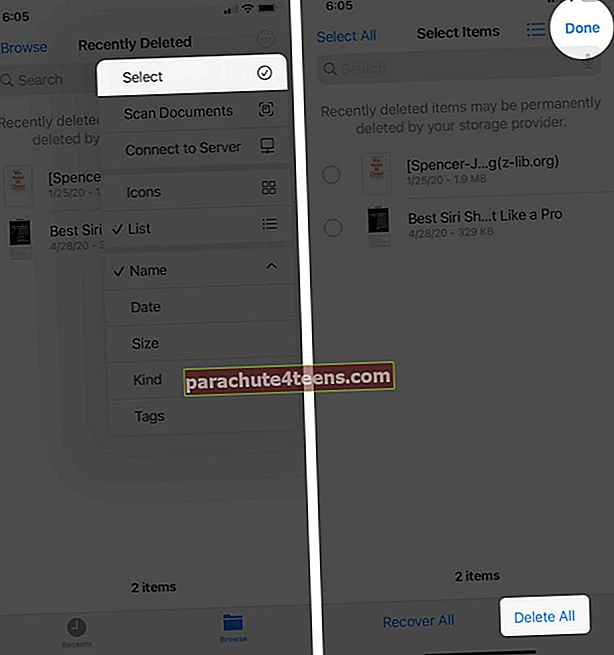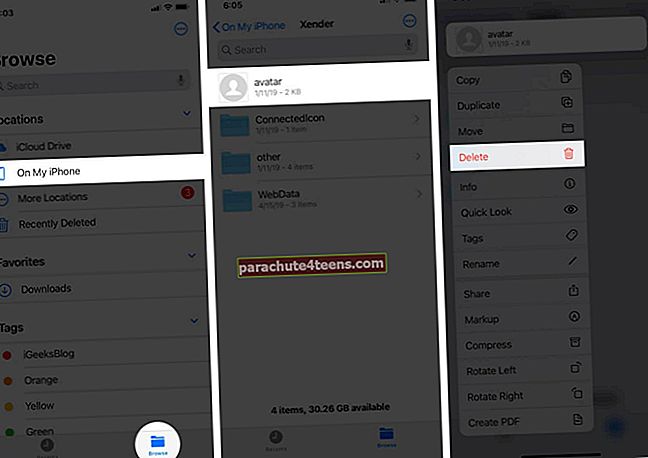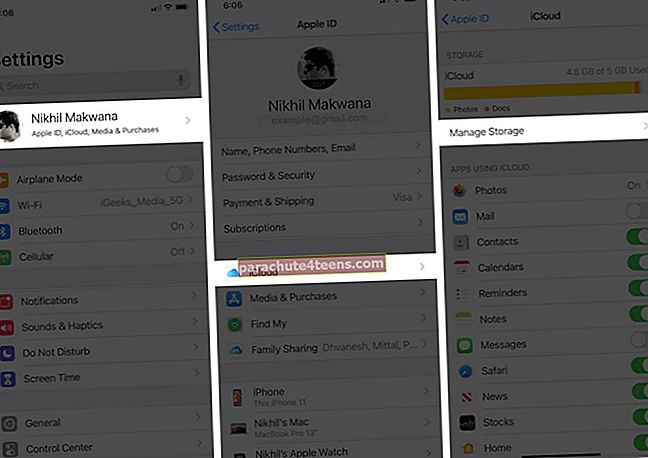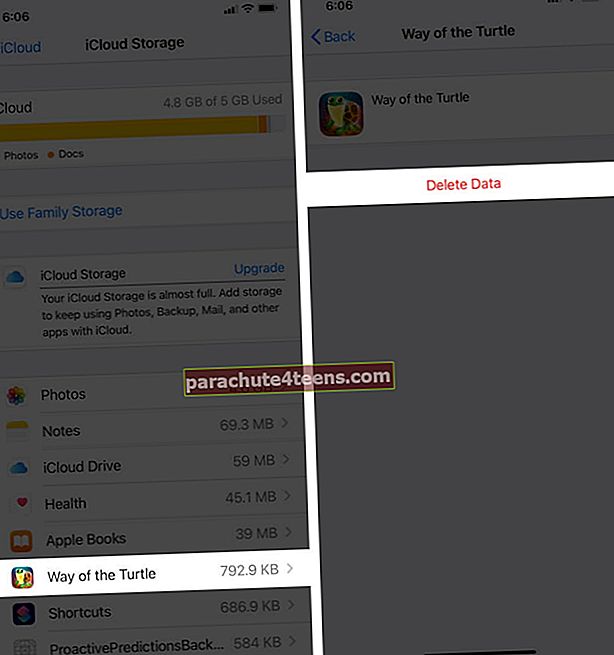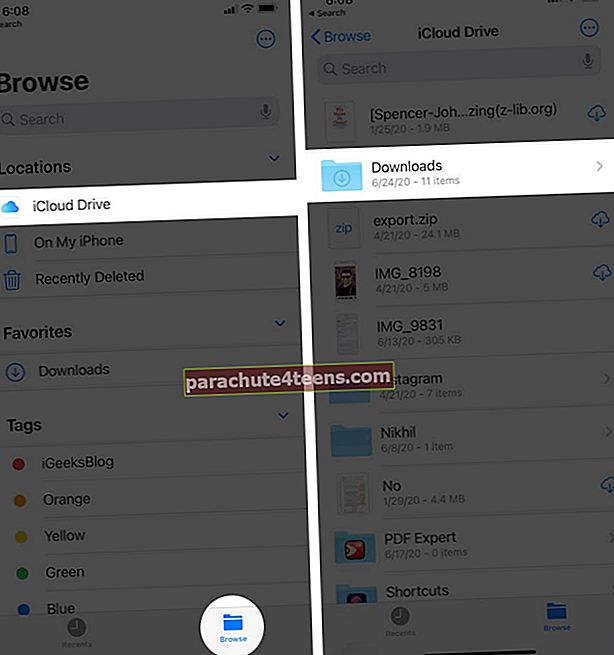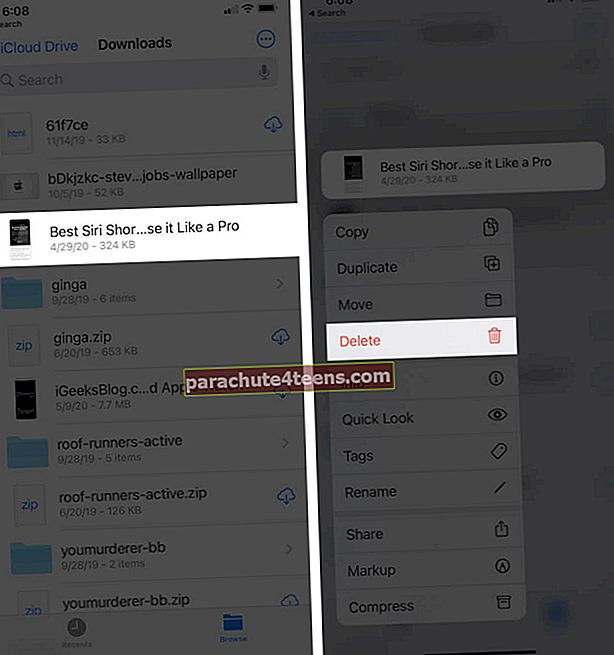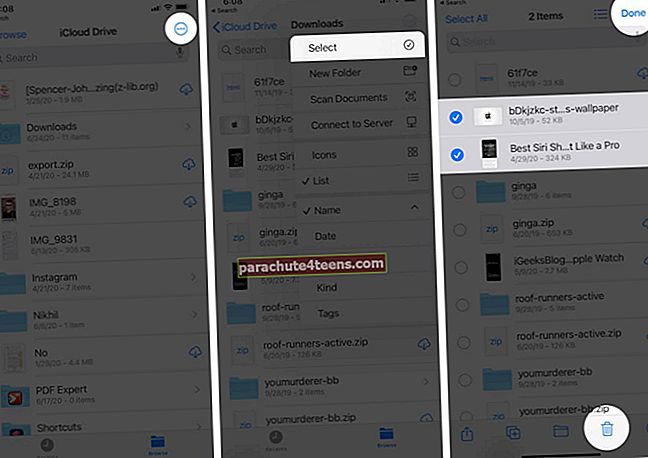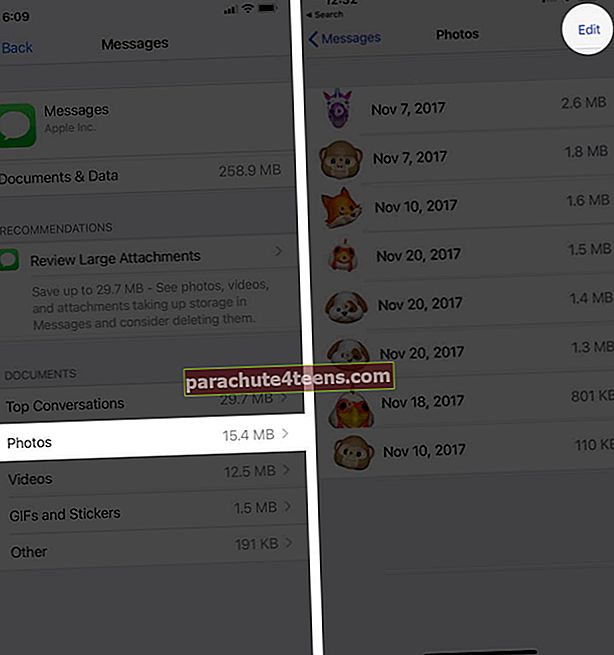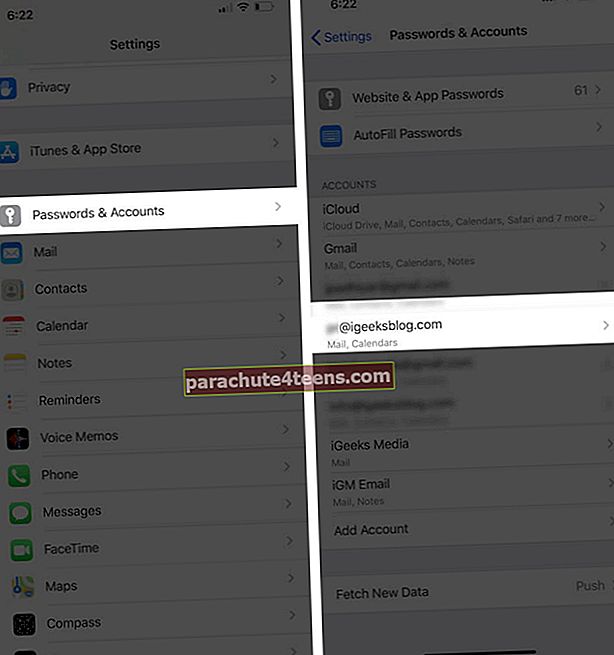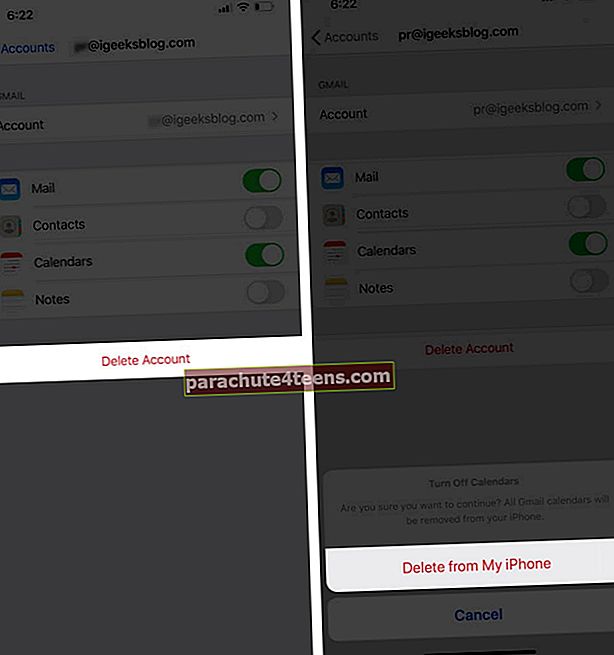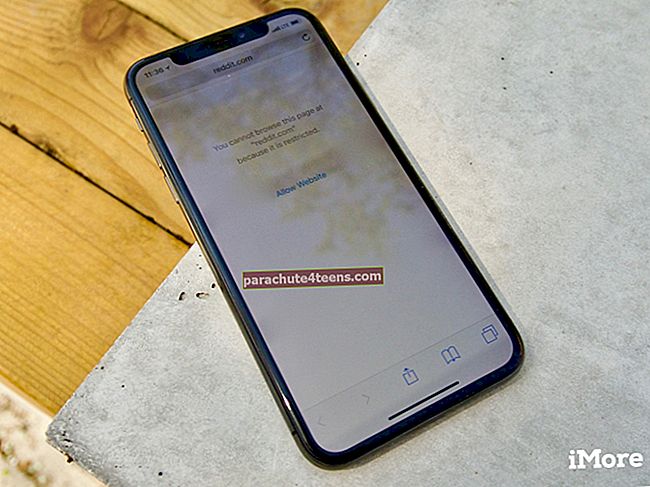„Документи и подаци“ помало су збуњујући део вашег иПхоне складишта, што се претвара када вам понестане простора. Заузима значајно складиште, а можда ни сами не знате чему служи! Дакле, у овом посту, сазнајмо више о томе и видећемо како избрисати документе и податке са иПхоне-а и иПад-а.
- Који су документи и подаци на иПхоне-у?
- Зашто апликације требају да чувају кеш меморију?
- Како проверити иПхоне документе и складиште података
- Како избрисати документе и податке са иПхоне-а, иПад-а
Који су документи и подаци на иПхоне-у?
Једноставно речено, ваше су апликације нагомилале историју прегледача, колачиће, евиденције, кеш фотографије и видео записа, датотеке база података и још много тога. А ако их не искорените редовно, они могу постати проблематични за ваш уређај. Осим тога, укупна величина датотеке Документи и подаци чак може надоместити стварну величину придружене апликације!
Зашто апликације требају да чувају кеш меморију?
Они чувају кеш меморију ради побољшања вашег корисничког искуства. На пример, када претражујете било шта у Сафари-ју, веб прегледач то чува како би вам омогућио да му одмах приступите следећи пут. ИоуТубе такође води евиденцију историје гледања да би препоручио врсту видео записа који волите да гледате.
Сада када знате шта су документи и подаци, можда ћете желети да знате о „Остало‘То заузима прилично пуно простора за складиштење. Према Аппле-у, Остали подаци су мобилна имовина која се не може уклонити. Обухвата Сири гласове, фонтове, речнике, привезак за кључеве и ЦлоудКит базу података, индекс Спотлигхт, системске податке и друге незаменљиве евиденције и кеш меморије.
Већ имамо одличан пост који вам показује како уклонити Остале податке са иПхоне-а. Обавезно погледајте.
Како проверити иПхоне документе и складиште података
Своју иПхоне меморију можете видети тако што ћете отворити апликацију Сеттингс → Генерал → иПхоне Стораге.

Међутим, за стварне документе и податке морате повезати иПхоне са Мац-ом или ПЦ-ом. Следеће покретање програма Финдер (на мацОС Цаталина и новијим верзијама) или иТунес (други Мац и Виндовс ПЦ). Верујте рачунару ако затражи. На дну ћете видети траку која приказује иПхоне-ов простор за складиштење. Поставите показивач миша на различите боје да бисте открили име и простор који заузима та категорија. Овде можете видети колико су простора заузели документи и подаци на вашем иПхоне-у.

Како избрисати документе и податке са иПхоне-а, иПад-а
Погледајмо сада неке начине уклањања докумената и података како бисте ослободили простор на иПхонеу и иПаду.
- Избришите документе и податке појединачне апликације
- Избришите документе и податке из апликације Филес
- Обришите документе и податке одређених апликација из иЦлоуд-а
- Обришите Сафари документе и податке на иПхонеу
- Обришите документе и податке из порука
- Обришите неискоришћене документе и податке из апликације Маил
- Обриши податке говорне поште
- Уклоните репродуковане и преузете подкастове
- Обришите више података и следите препоруке компаније Аппле
Избриши документе и податке Појединачна апликација
Најлакши и најефикаснији начин брисања докумената и података за апликацију је деинсталација. Касније поново покрените иПхоне, а затим поново инсталирајте апликацију.
Међутим, то значи да ће се избрисати ствари за које апликација није направила резервну копију на иЦлоуд-у или није у свом облаку. На пример, ако деинсталирате ВхатсАпп без израде резервне копије, сва ћаскања и медији ће бити избрисани.
Белешка: Када деинсталирате и поново инсталирате апликацију, аутоматски добијате најновију верзију.
Да бисте деинсталирали апликацију: Отворите апликацију Сеттингс → Генерал → иПхоне Стораге → додирните апликацију → додирните Делете Апп и потврдите.


Да бисте поново инсталирали апликацију: Дуго притисните икону Апп Сторе и додирните Сеарцх. Затим откуцајте име апликације. На крају, додирните икону за преузимање. Када се апликација преузме, довршите поступак подешавања.
У случају да не желите да уклоните податке из апликације, али ипак желите да ослободите мало простора, погледајте како да их преузмете.
Избришите документе и податке из апликације Филес
- Отвори Фајлови апликацију и додирните Прегледајте
- Додирните на Недавно избрисано и тапните на три тачке унутар круга.
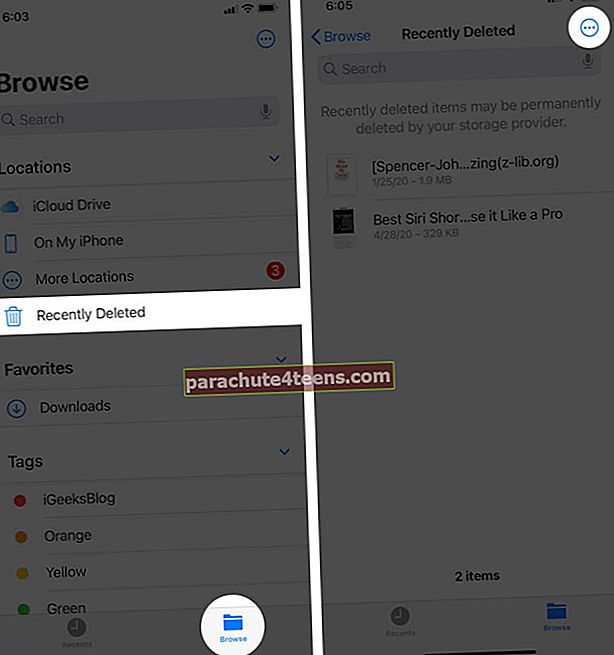
- Сада додирните Изаберите онда бирај Делете Алл а затим тапните на Готово. Ово ће испразнити „Смеће“ апликације Датотеке.
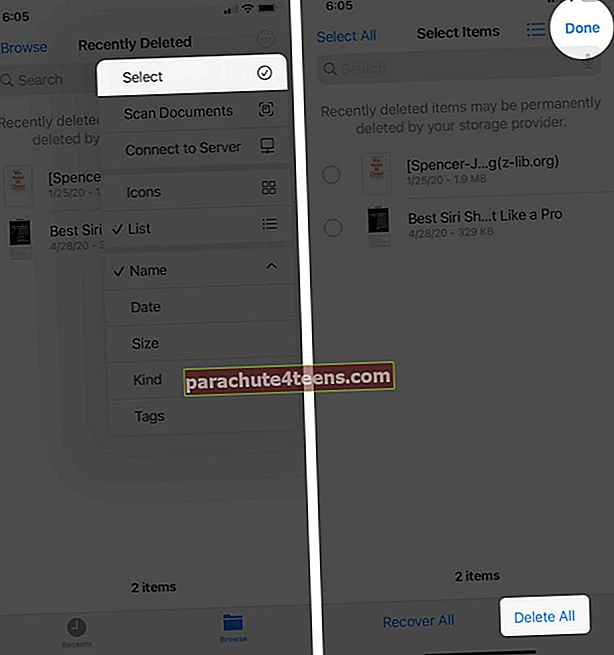
- Затим додирните На мом иПхоне-у под Локације. Притисните датотеке које вам нису потребне и одаберите Избриши. Након што избришете неколико непотребних датотека, поново их уклоните из ставке Недавно избрисане.
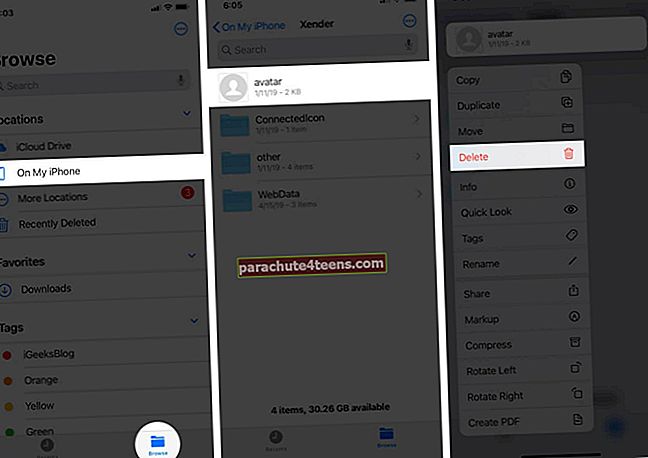
Обришите документе и податке одређених апликација из иЦлоуд-а
Шта кажете на уклањање сачуваних података из одређених апликација из иЦлоуд-а? Можете да спречите да ваше драгоцено иЦлоуд складиште буде претрпано простором тако што ћете се ослободити сувишних датотека. Имати на уму; избрисаће све податке из облака и повезаних уређаја. И, то не може да се поништи.
- Отвори Подешавања апликацију и тапните на Банер Аппле ИД са врха
- Додирните на иЦлоуд
- Додирните на Управљање складиштем.
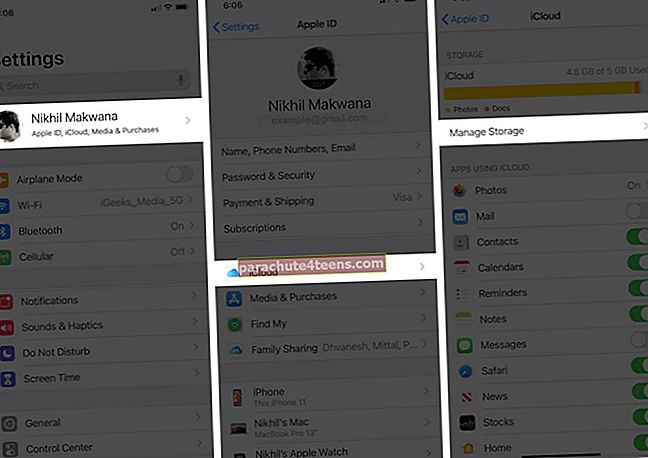
- Додирните апликацију, а затим додирните Избриши податке. Потврдите своју акцију. Можете поновити поступак са другим апликацијама.
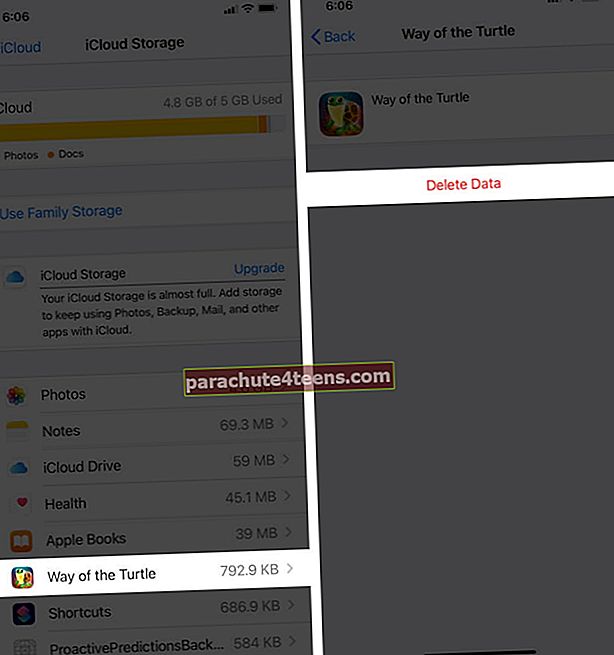
Тако можете искоријенити податке појединих апликација са свих својих уређаја синхронизованих са истим иЦлоуд налогом.
Савет: Дозволите само одабраним апликацијама да чувају своје податке у иЦлоуд-у. Помоћи ће вам да боље управљате складиштем.
Обришите Сафари документе и податке на иПхонеу
Сафари троши значајан простор, а тиме брисање података о веб локацији, историје, листа читања итд. Ослобађа значајан простор. Показаћу вам како:
Обриши историју, податке о веб локацијама, податке о колачићима: Отвори Подешавања апликацију и додирните Сафари. Померите се надоле и тапните на Обришите историју и податке о веб локацијама. На крају, тапните на Обриши историју и податке.

Листа за читање: Ако имате тенденцију да сачувате неколико веб страница ван мреже на Листу за читање, можда ће вам требати пуно простора. Да бисте избрисали Сафари листу за читање, отворите апликацију и додирните икона отворене књиге. Затим додирните икона наочара. На крају, тапните на Уредити, одаберите ставке и додирните Избриши.

Преузимања: Пре него што уклоните преузете датотеке, неопходно је знати где су сачуване. За ово отворите Подешавања апликацију и додирните Сафари. Затим додирните Преузимања. Овде ћете видети локацију преузетих датотека.

У већини случајева то ће бити иЦлоуд Дриве или Он Ми иПхоне.
- Сада отворите Фајлови апликацију и додирните Прегледајте
- У зависности од локације, додирните иЦлоуд Дриве или На мом иПхоне-у
- Додирните на Преузимања.
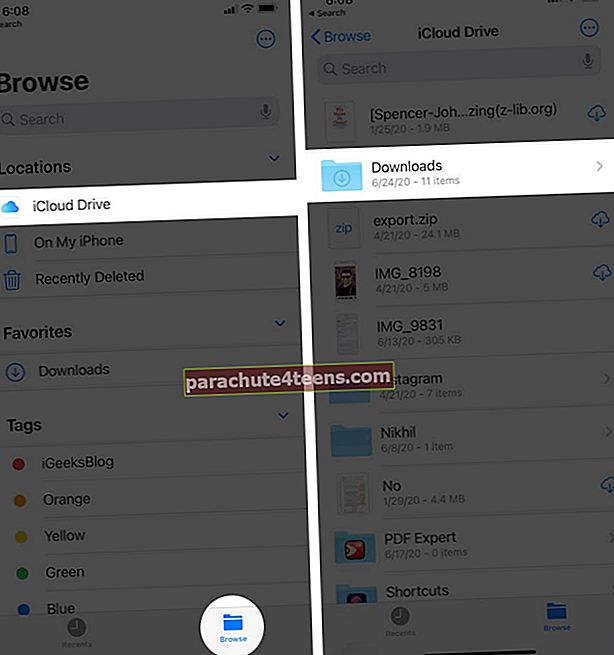
- Притисните датотеку и одаберите Избриши.
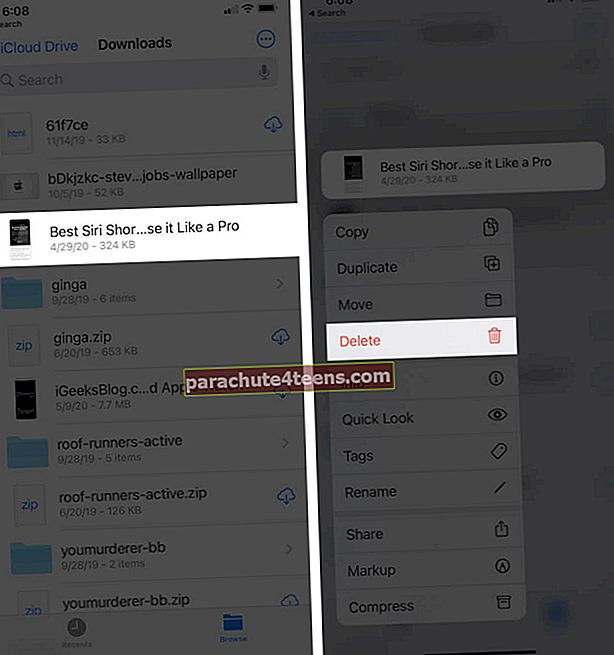
- Да бисте избрисали неколико ставки одједном, додирните Изаберите, изаберите датотеке и тапните на Икона за брисање.
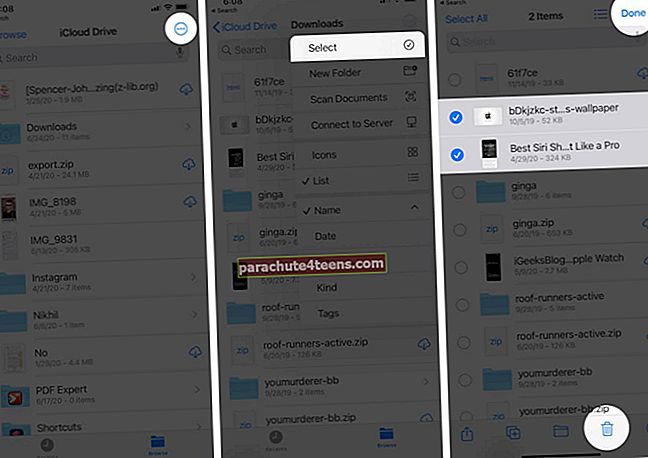
- Обавезно испразните Недавно избрисано директоријум (горе објашњени кораци)
Обришите документе и податке из порука
Ако много користите иМессаге, велика је вероватноћа да је апликација заузела пуно простора за складиштење. Било би вам драго да знате да иОС чини невероватно једноставним приказ колике су фотографије, видео записи и ГИФ снимљени. Због тога можете одабрати задржавање и брисање података на основу ваших потреба. Урадити тако,
- Отвори Подешавања апликација → Додирните Генерал
- Додирните на иПхоне / иПад складиште → Додирните Поруке.

- У оквиру Документи и подаци идите на одговарајући одељак, а затим додирните Уредити.
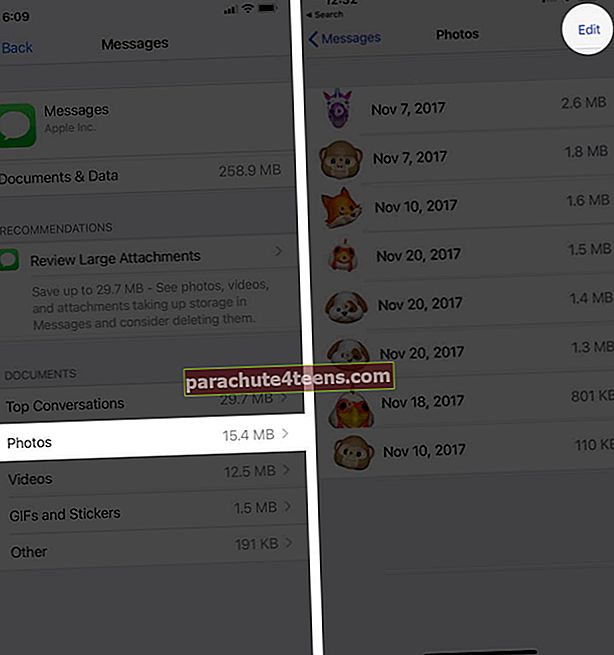
- Изаберите ствари које желите да избришете, а затим додирните икону отпада да бисте уклонили оно што више не желите да задржите
Обришите неискоришћене документе и податке из апликације Маил
Ако користите стоцк апликацију Маил, око тога се гради пуно кеша. Сва синхронизована е-пошта којој приступате путем апликације чува се на иПхоне-у ради брзог приступа. А с временом долази до гомилања података. Овоме додајте све прилоге које отворите на иПхоне-у.
Једноставан начин брисања све кеш меморије и података је:
- Отвори Подешавања апликација → Додирните Лозинке и рачуни.
- Додирните Е-маил налога.
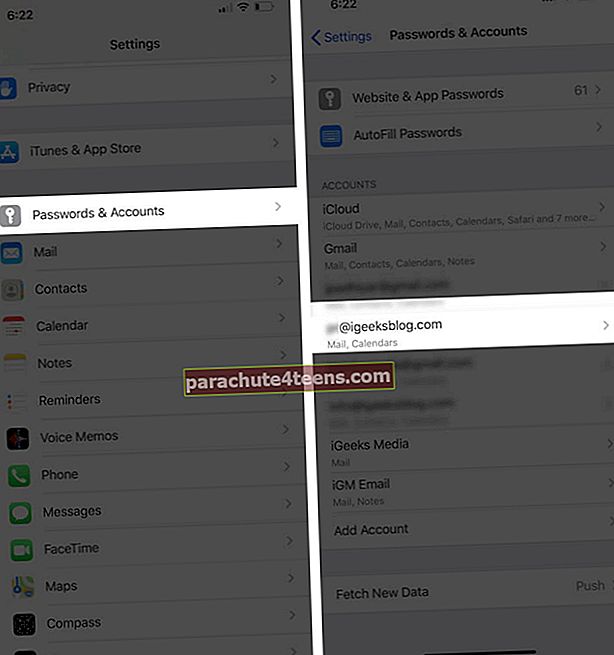
- Додирните на Обришите налог и потврди.
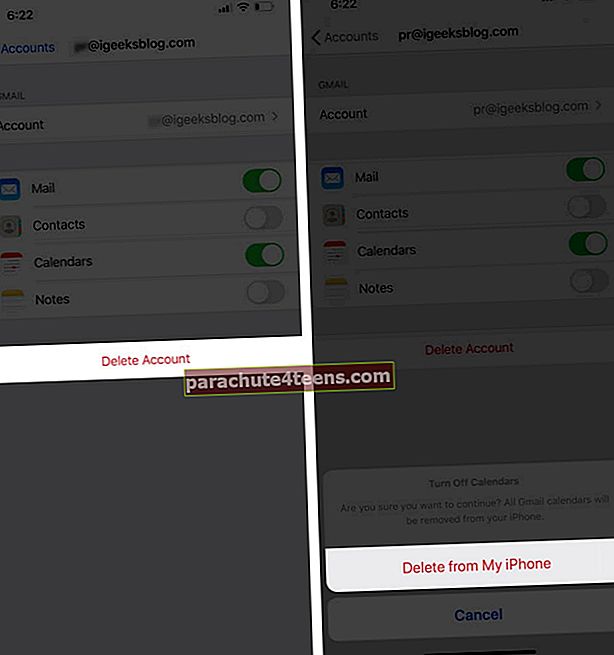
Када завршите, поново покрените иПхоне. Након тога, следите исте кораке као горе и додирните Додај налог да га поново додате.
Обриши податке говорне поште
Испоставило се да сва ваша говорна пошта доприноси делу „Документи и подаци“ апликације Телефон. Стога обавезно редовно бришите нежељену говорну пошту како бисте били сигурни да на вашем уређају неће бити превише простора.
Апликација за телефон → Говорна пошта → Изаберите говорну пошту → Сада је морате додирнути или превући удесно улево преко ње да бисте открили дугме Делете → додирните дугме Делете.
Да бисте избрисали више говорних порука, отворите апликацију Телефон → Говорна пошта → додирните Уреди → изаберите говорну пошту → додирните Избриши.
Уклоните репродуковане и преузете подкастове
Чак и ако недавно нисте користили апликацију Подцастс, али сте се претплатили на емисије и омогућили аутоматско преузимање нових епизода, она можда заузима пуно простора без вашег знања. Обавезно их избришите.
Обришите више података и следите препоруке компаније Аппле
Отворите апликацију Сеттингс и додирните Генерал. Затим додирните иПхоне Стораге. Ако видите нешто под ПРЕПОРУКЕ, обавезно прочитајте. Ако је погодно за вас, додирните Омогући.
Затим се померите надоле и додирните На мом иПхонеу. Ако заузима знатан простор, додирните На мом иПхонеу. Следеће додирните Едит, а затим црвене иконе минус. На крају, додирните Делете.
Окончање…
На овај начин можете обрисати документе и податке на иПхонеу и иПаду. Аппле каже да не требате много бринути о кеш меморији на иОС уређајима. Управља њима аутоматски. Међутим, не ради то агресивно. У таквим ситуацијама ручно праћење горњих корака помаже вам да вратите слободан простор.
Неке независне апликације пружају вам могућност брисања кеш меморије (или преузимања) унутар њихових подешавања. На пример, на:
- ВхатсАпп: Молимо погледајте овај детаљан пост
- Спотифи: Додирните икону подешавања → Меморија → ИЗБРИШИ КЕШ
- Снапцхат: Икона профила у горњем левом углу → Икона подешавања → Обриши кеш → Обриши све → Обриши
- Фејсбук: Икона Хамбургера → Подешавања и приватност → Подешавања → Прегледач → Обриши поред Ваших података прегледања
- Твиттер: Икона Хамбургера у горњем левом углу → Подешавања и приватност → Коришћење података → Складиштење медија, а затим Обриши складиште медија. Вратите се и додирните Веб складиште, а затим Обриши сву веб меморију
- Нетфлик: Више → Подешавања апликације → Избриши сва преузимања
Поред тога, поновно покретање уређаја и принудно поновно покретање (да, то су различите ствари) такође могу очистити иПхоне кеш меморију, па чак и смањити величину докумената и података. Стекните навику да поново покрећете иПхоне барем једном у три дана или недељу.
Напокон, можда ћете желети да погледате и ове изврсне корисне постове у вези са тим да бисте максимално искористили своје иПхоне складиште.
- Како избрисати иЦлоуд резервну копију да бисте ослободили складиште
- Најбоље апликације за складиштење података у облаку за иПхоне и иПад
- Најбољи иПхоне Цлеанер Аппс
Додатне информације: Такође се можете запитати шта Систем под иПхоне Стораге је. Па, то је простор који заузима стварни оперативни систем. Разликује се у зависности од уређаја и верзије иОС-а. Не можете га променити ни на који начин.